Obsah

červené světlo google fiber
Společnost Alphabet Inc, poskytovatel služby Google Fiber, poskytuje v současnosti jedno z nejrychlejších internetových připojení na trhu.
Viz_také: HDMI MHL vs. ARC: Jaký je mezi nimi rozdíl?Poskytují své služby domácnostem ve více než 15 státech a jejich optické vlákno dosahuje úžasné rychlosti 2 Gb/s. A to vše za příznivé ceny, protože cenová dostupnost je pro tuto společnost slovem dne.
Ani tato ultrarychlá internetová připojení však nejsou bez problémů. Jak hlásí mnoho uživatelů, Google Fiber se tu a tam potýká s několika problémy. Přestože většina problémů má snadné řešení, uživatelé si s jejich hledáním na internetových fórech a v komunitách Q&A dávají poměrně na čas.
Ve snaze ulehčit život našim čtenářům jsme přišli s konečným souborem informací týkajících se služby Google Fiber. V tomto článku vás provedeme všemi informacemi týkajícími se hlavních problémů této služby a budeme se věnovat jednomu z nejčastějších problémů těchto dnů: problému s červeným světlem.
S jakými nejčastějšími problémy se Google Fiber potýká
Jak již bylo zmíněno výše, Google Fiber se čas od času potýká s nějakými problémy. Ostatně to platí pro všechny poskytovatele internetových služeb. Ať už se jedná o problémy s jejich zařízením nebo s nastavením účastníků, jsou den ode dne častější.
Pokud jde o službu Google Fiber, existuje několik konkrétních problémů, které se vyskytují častěji. Doufáme, že vás jimi provedeme a že vám poskytneme několik snadných oprav, které můžete vyzkoušet, kdykoli se s nimi setkáte.
Bez dalších podrobností vám představujeme nejčastější problémy, se kterými se uživatelé služby Google Fiber setkávají:
- Výpadek internetového signálu: tento problém ovlivňuje distribuci a/nebo příjem internetového signálu. Může být způsoben tím. poruchy komponentů pro přenos signálu na obou stranách spojení. . obvykle se zjistí, že je častěji způsoben na straně uživatele, ale může se také stát, že zařízení operátora prochází údržbou nebo dokonce nějakým problémem. vyčkat na obnovení přenosu signálu je jediné, co mohou uživatelé udělat, pokud je problém na straně operátora. pokud je příčinou zařízení uživatele, měli by zkontrolovat komponenty, aby se přesně určilo, kde se nacházípostiženou část převodovky a opravit ji.
- Účet není aktivní: tento problém ovlivňuje účty uživatelů a obvykle kvůli chybě v komunikaci poskytovatel nakonec neaktualizuje příslušné informace, jako je platba, na účty uživatelů. Kdykoli k tomu dojde, systém operátora automaticky identifikuje prodlení s platbou ze strany uživatele a účet zablokuje. Když uživatelé kontaktují zákaznickou podporu a informují ji, že platba již byla provedena, účet se znovu aktivuje a služba se obnoví. Někteří uživatelé také hlásili, že změnili způsob platby na automatický. To přineslo lepší výsledky, neboťsystém dopravce mohl platbu vždy identifikovat.
- Signál internetu je slabý nebo nefunkční: tento problém ovlivňuje příjem signálu, který je přenášen optickým vláknem do modemů nebo směrovačů účastníků. Jak bylo uvedeno, většinou je problém způsoben tím, že vadný optický konektor. Jak víme, kabely a konektory jsou pro kvalitní připojení k internetu stejně důležité jako samotný signál. Kontrolou a výměnou nefunkčních optických konektorů by uživatelé mohli opět přijímat plný signál prostřednictvím kabelu.
- Pomalé připojení: Tento problém je nejčastější a může být způsoben řadou faktorů. Důvodem číslo jedna pro pomalé připojení je přetížený směrovač . Uživatelé se málokdy zajímají o podmínky svého směrovače, protože jednoduše požadují, aby pracoval s optimálním výkonem, i když mu k tomu nedávají podmínky. Restartování zařízení a jeho správná konfigurace by mohly zajistit, že směrovač bude pracovat s nejvyšším výkonem a bude poskytovat nejrychlejší možný přenos internetového signálu.
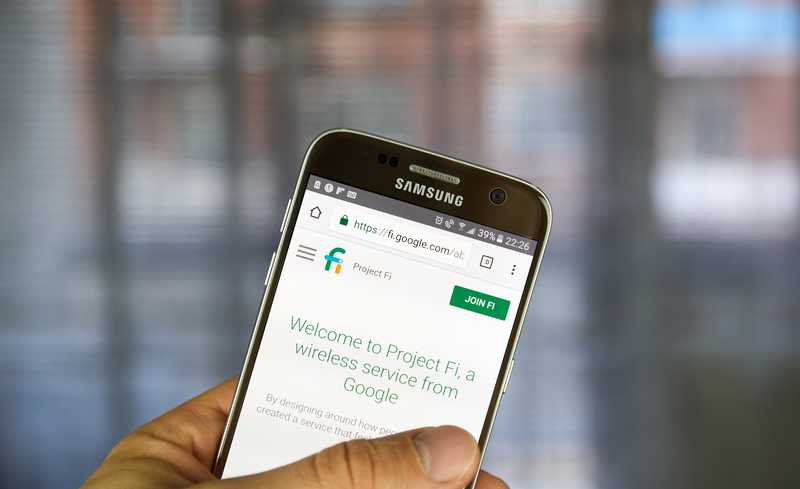
Toto jsou čtyři nejčastější problémy, se kterými se uživatelé služby Google Fiber setkávají. Jak si můžete všimnout, žádná z oprav nevyžaduje rozsáhlé technické znalosti a zvládne ji prakticky každý uživatel.
Kromě toho jsou na internetu k dispozici spousty návodů a videí, jak provést nejrůznější opravy. Většina operátorů má dnes na svých oficiálních webových stránkách záložku pro řešení problémů, kde jsou uvedeny návody na jednoduché, ale velmi účinné opravy krok za krokem.
Nyní, když jsme vás seznámili s hlavními problémy, kterými služba Google Fiber prochází, věnujme se hlavnímu problému tohoto článku a pomozme vám lépe pochopit, jak se můžete zbavit problému s červeným světlem.
Jak opravit problém s červeným světlem Google Fiber?
Podle zástupců společnosti Google Fiber je problém s červeným světlem obvykle spojen s problémem v konektoru optického vlákna.
Ať už se jedná o hardwarový problém, nebo o prostou poruchu komponenty, pravdou je, že signál se jednoduše nepřenáší správně kvůli poruše na konektoru optických vláken.
Jak víme, modemy a směrovače mají nejrůznější barvy, ve kterých svítí, blikají nebo blikají kontrolky LED, aby uživatele informovaly o podmínkách připojení k internetu.
Google Fiber se neliší a pokud jde o problém s červeným světlem, zařízení se snaží uživatelům sdělit, že je něco v nepořádku s optickým konektorem. Pokud tedy máte stejný problém, projděte si níže uvedené opravy a vyřešte ho.
- Zkontrolujte kabely a konektory

Jak již bylo zmíněno, kabely a konektory mají pro zdravé připojení stejný význam jako samotný signál. Proto, aktivně sledovat stav obou komponent.
S napájecími kabely bývá více problémů, protože elektrický proud vyžaduje od kabelu více než signál z optických vláken. Nejdříve tedy zkontrolujte, zda není napájecí kabel ohnutý, proříznutý, roztřepený nebo zda na něm není viditelné nějaké poškození, a v případě, že nějaké je, nahradit.
Opravené kabely málokdy poskytují stejnou úroveň výkonu a obvykle tvoří jen minimální část celkových nákladů na nastavení internetového připojení, takže je raději nechte vyměnit.
Za druhé, zkontrolujte, zda není ethernetový kabel poškozen, a pokud žádné poškození nenajdete, proveďte několik testů s jinými zařízeními. Tímto způsobem můžete zkontrolovat, zda je přenosová rychlost kabelu stále dobrá, nebo zda nedošlo k nějakému poškození uvnitř kabelu.
Nakonec jednoduše udržujte kabely a konektory v nejlepším stavu, abyste měli jistotu, že nic nebrání výkonu vašeho připojení Google Fiber.
- Zkontrolujte zásuvky

Vzhledem k tomu, že porucha nebo špatná funkce napájecích kabelů může způsobit, že se na zařízení Google Fiber zobrazí červená kontrolka, můžete také zkontrolovat elektrické zásuvky ve vaší domácnosti.
Většinou mají uživatelé tendenci automaticky věřit, že jakékoli problémy související s elektřinou jsou způsobeny vadnými kabely. Vždy však existuje možnost, že zdroj problému spočívá v zásuvkách. Proto je nechte zkontrolovat, kdykoli zjistíte, že s nimi může být něco v nepořádku.
Případně můžete zavolat odborníka, který zkontroluje celou elektrickou síť vašeho domu a sdělí vám, zda jsou místa, kde byste měli být opatrnější nebo provést nějakou opravu či výměnu.
- Zkuste znovu nasadit konektor Fiber Jack

Jak informovali zástupci společnosti Google Fiber, problém s červeným světlem je způsoben především narušením přenosu signálu optickým kabelem. Proto je nanejvýš důležité, aby byl nejen v nejlepším stavu, ale také správně nastaven.
Pokud jde o zařízení Google Fiber, uživatelé by měli sledovat usazení konektoru pro připojení vláken. Tam se připojuje externí optický kabel, takže pokud by se tam vyskytly nějaké problémy, mohla by se rozsvítit červená kontrolka.
Chcete-li ověřit usazení optického kabelu, posuňte bílou desku zařízení Google Fiber a sejměte ochranný kryt . Po sejmutí krytu se dostanete k optickému kabelu.
Odpojte jej od konektoru a nechte jej několik minut odpočívat, než jej znovu připojíte. Když konečně zapojíte optický kabel zpět do konektoru, zkontrolujte, zda je pevně zasunutý, a dejte mu chvíli, aby se spojení znovu navázalo.
- Napájení zařízení na cyklus

V případě, že opětovné usazení problém nevyřeší, můžete zkusit provést cyklus napájení zařízení. Chcete-li provést cyklus napájení, jednoduše vyjměte zařízení ze zásuvky a odpojte ethernetový kabel.
Poté jej nechte minutu odpočívat a znovu připojte kabel Ethernet a napájecí kabel. Pokud se červená kontrolka rozsvítí modře, znamená to, že postup byl úspěšně proveden a přenos internetového signálu by měl být obnoven do předchozího vynikajícího stavu.



